Résoudre les erreurs se produisant lors du basculement d’une machine virtuelle VMware ou d'une machine physique vers Azure
Vous pouvez recevoir les erreurs suivantes lorsque vous procédez au basculement d’une machine virtuelle vers Azure. Pour résoudre les problèmes, servez-vous des étapes décrites pour chaque condition d’erreur.
Le basculement a échoué avec l’ID d’erreur 28031
Site Recovery n’a pas pu créer de machine virtuelle basculée dans Azure. L’une des raisons suivantes peut en être la cause :
Le quota disponible n’est pas suffisant pour créer la machine virtuelle : vous pouvez vérifier le quota disponible en accédant à Abonnement -> Utilisation + quotas. Vous pouvez ouvrir une nouvelle demande de support pour augmenter le quota.
Vous essayez de basculer des machines virtuelles de familles de taille différente dans le même groupe à haute disponibilité. Veillez à choisir le même ordre de grandeur de taille pour toutes les machines virtuelles d’un même groupe à haute disponibilité. Changez la taille en accédant aux paramètres Calcul de la machine virtuelle, puis réessayez le basculement.
Il existe une stratégie sur l’abonnement qui empêche la création d’une machine virtuelle. Modifiez la stratégie pour permettre la création d’une machine virtuelle, puis réessayez le basculement.
Le basculement a échoué avec l’ID d’erreur 28092
Site Recovery n’a pas pu créer d’interface réseau pour la machine virtuelle basculée. Assurez-vous que vous avez un quota suffisant pour créer des interfaces réseau dans l’abonnement. Vous pouvez vérifier le quota disponible en accédant à Abonnement -> Utilisation + quotas. Vous pouvez ouvrir une nouvelle demande de support pour augmenter le quota. Si vous disposez d’un quota suffisant, le problème peut être occasionnel, recommencez l’opération. Si le problème persiste même après plusieurs tentatives, laissez un commentaire à la fin de ce document.
Le basculement a échoué avec l’ID d’erreur 70038
Site Recovery n’a pas pu créer de machine virtuelle classique basculée dans Azure. Les raisons suivantes peuvent en être la cause :
- Une des ressources, comme un réseau virtuel, nécessaire à la création de la machine virtuelle n’existe pas. Créez le réseau virtuel, tel que proposé sous les paramètres Réseau de la machine virtuelle, ou modifiez le paramètre sur un réseau virtuel qui existe déjà et réessayez le basculement.
Le basculement a échoué avec l’ID d’erreur 170010
Site Recovery n’a pas pu créer de machine virtuelle basculée dans Azure. Cela peut être causé par l’échec d’une activité interne d’alimentation pour la machine virtuelle locale.
Pour afficher une machine dans Azure, l’environnement Azure exige que certains pilotes soient à l’état Démarrage et que des services comme DHCP soient à l’état Démarrage automatique. Au moment du basculement, l’activité d’alimentation convertit donc le type de démarrage des pilotes atapi, intelide, storflt, vmbus et storvsc en Démarrage, et celui de certains services comme DHCP en Démarrage automatique. Cette activité peut échouer en raison de problèmes propres à l’environnement.
Pour modifier manuellement le type de démarrage des pilotes pour SE invité Windows, suivez les étapes ci-dessous :
Téléchargez le script de non-alimentation, puis exécutez-le de la façon suivante. Ce script détermine si la machine virtuelle a besoin d’une alimentation.
.\Script-no-hydration.ps1Il donne le résultat suivant si une alimentation est nécessaire :
REGISTRY::HKEY_LOCAL_MACHINE\SYSTEM\ControlSet001\services\storvsc start = 3 expected value = 0 This system doesn't meet no-hydration requirement.Dans le cas où la machine virtuelle ne répond pas aux exigences de non-hydratation, le script donne le résultat suivant : « This system meets no-hydration requirement » (Ce système ne répond pas aux exigences de non-hydratation). Dans ce cas, tous les pilotes et services sont dans l’état requis par Azure et l’hydratation de la machine virtuelle n’est pas nécessaire.
Exécutez le script no-hydration-set comme suit si la machine virtuelle ne répond pas à l’exigence de non-hydratation.
.\Script-no-hydration.ps1 -setCette opération convertit le type de démarrage des pilotes et donne le résultat suivant :
REGISTRY::HKEY_LOCAL_MACHINE\SYSTEM\ControlSet001\services\storvsc start = 3 expected value = 0 Updating registry: REGISTRY::HKEY_LOCAL_MACHINE\SYSTEM\ControlSet001\services\storvsc start = 0 This system is now no-hydration compatible.
Échec du basculement avec une erreur indiquant les adresses IP réplica de la carte réseau de la machine virtuelle n’est pas valide
L’opération de basculement de test ou opération de basculement peut échouer pour une machine avec l’erreur « Une ou plusieurs adresses IP réplica pour la carte réseau de la machine virtuelle n’est pas valide », si un nettoyage correct d’une précédente opération de basculement de test n’a pas eu lieu. Pour cette raison, l’ordinateur de test peut toujours être présent dans l’environnement Azure et il peut utiliser la même adresse IP. La configuration cible de la machine virtuelle devient critique.
Pour résoudre ce problème, assurez-vous qu’un nettoyage de basculement de test complet a été effectué, afin que l’opération de basculement ou de test de basculement puisse réussir.
Impossible de se connecter ou d’établir une liaison RDP ou SSH à la machine virtuelle après son basculement, car le bouton Se connecter est grisé
Pour obtenir des instructions détaillées de résolution des problèmes liés à RDP, consultez notre documentation ici.
Pour obtenir des instructions détaillées sur la résolution des problèmes liés à SSH, consultez notre documentation ici.
Si le bouton Se connecter de la machine virtuelle basculée dans Azure est grisé et que vous n’avez pas établi de connexion ExpressRoute ou réseau privé virtuel de site à site à Azure alors,
- Accédez à Machine virtuelle>Réseaux, cliquez sur le nom de l’interface réseau concernée.
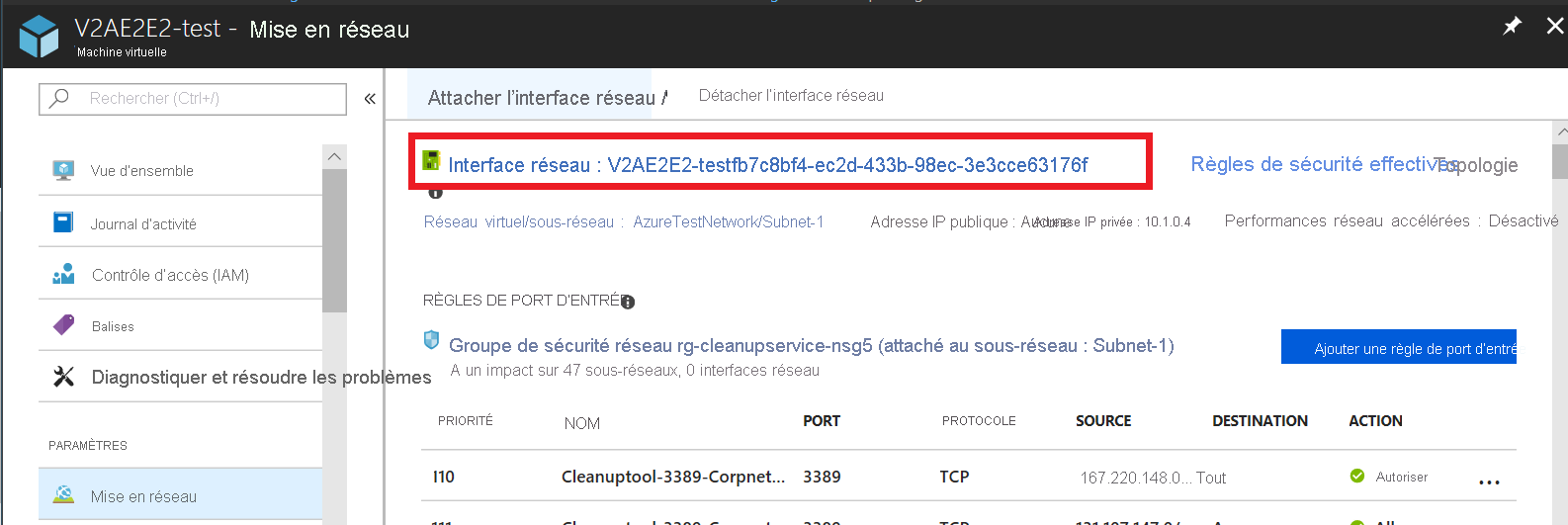
- accédez à Configurations d’adresses IP, puis cliquez sur le champ Nom de la configuration d’adresse IP souhaitée.
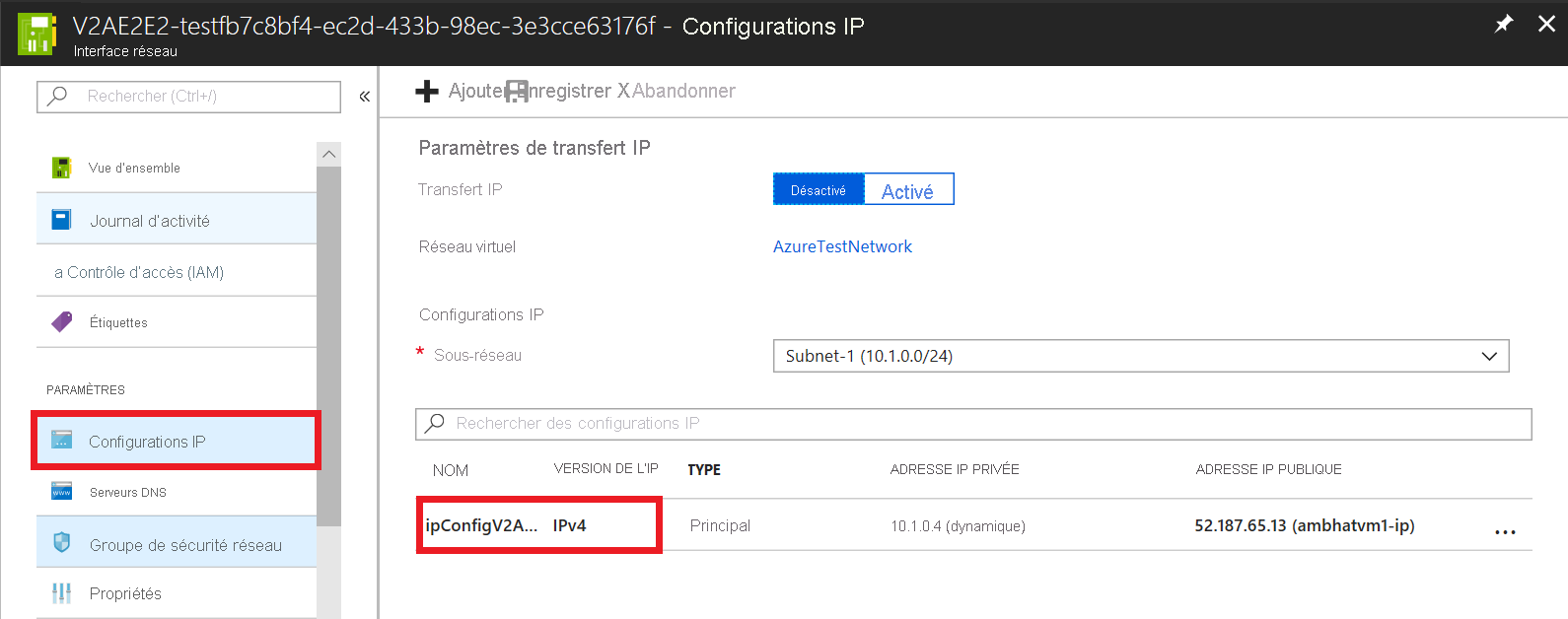
- Pour activer l’adresse IP publique, cliquez sur Activer.
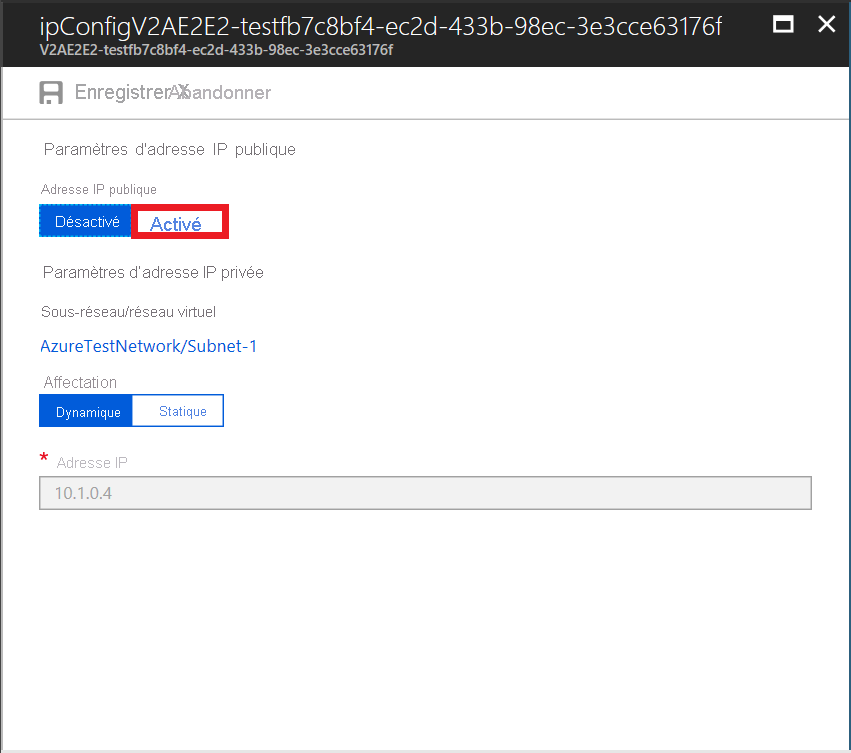
- Cliquez sur Configurer les paramètres requis>Créer.
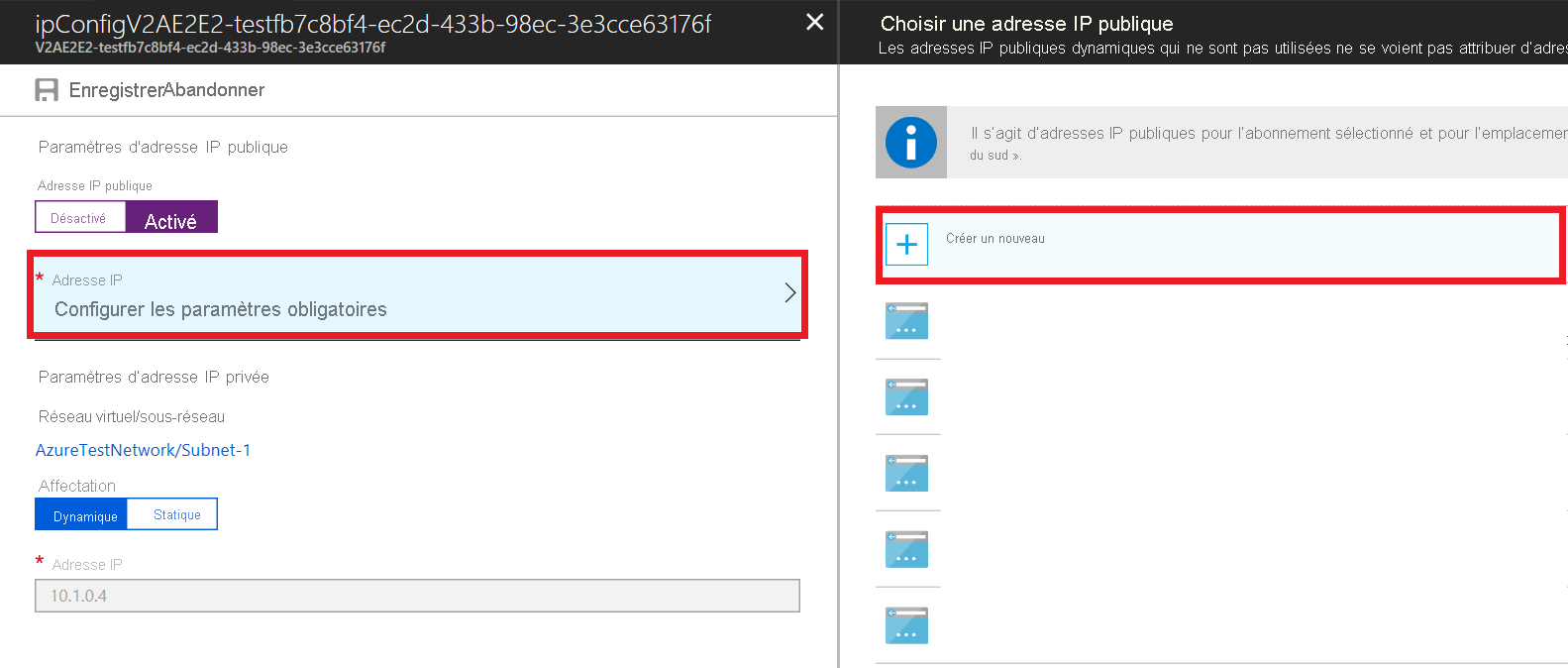
- Entrez le nom de l’adresse publique, choisissez les options par défaut pour SKU et Affectation, puis cliquez sur OK.
- Pour enregistrer les modifications, cliquez sur Enregistrer.
- Fermez les panneaux et accédez à la section Vue d’ensemble de la machine virtuelle pour vous connecter/établir une liaison RDP.
Impossible de connecter/RDP/SSH – Le bouton VMConnect est disponible
Si le bouton Se connecter de la machine virtuelle basculée dans Azure est disponible (s’il n’est pas grisé), cochez Diagnostics de démarrage sur votre machine virtuelle et recherchez les erreurs mentionnées dans cet article.
Si la machine virtuelle n’a pas démarré, tentez de basculer vers un point de récupération plus ancien.
Si l’application à l’intérieur de la machine virtuelle n’est pas en place, essayez de basculer vers un point de récupération cohérent avec l’application.
Si la machine virtuelle est jointe au domaine, vérifiez que le contrôleur de domaine fonctionne bien. Pour cela, vous pouvez suivre les étapes ci-dessous :
a. Créez une machine virtuelle dans le même réseau.
b. Veillez à ce qu’elle puisse être jointe au domaine sur lequel la machine virtuelle devrait apparaître après son basculement.
c. Si le contrôleur de domaine ne fonctionne pas bien, essayez de vous connecter à la machine virtuelle basculée à l’aide d’un compte Administrateur local.
Si vous utilisez un serveur DNS personnalisé, vérifiez qu’il est accessible. Pour cela, vous pouvez suivre les étapes ci-dessous :
a. Créez une machine virtuelle dans le même réseau et
b. Vérifiez que la machine virtuelle parvient à effectuer la résolution de noms à l’aide du serveur DNS personnalisé
Notes
Tout paramètre autre que les diagnostics de démarrage nécessite l’installation de l’agent de machine virtuelle Azure sur la machine virtuelle avant le basculement.
Impossible d’ouvrir la Serial console après le basculement d’une machine UEFI dans Azure
Si vous pouvez vous connecter à la machine en utilisant RDP, mais que vous ne pouvez pas ouvrir la console série, suivez les étapes ci-dessous :
Si le système d’exploitation de le la machine est Red Hat ou Oracle Linux 7.*/8.0, exécutez la commande suivante sur la machine virtuelle Azure de basculement avec les autorisations racine. Redémarrez la machine virtuelle après avoir exécuté la commande.
grub2-mkconfig -o /boot/efi/EFI/redhat/grub.cfg
Message d’arrêt inattendu (ID d’événement 6008)
Lorsque vous démarrez une machine virtuelle Windows après le basculement, si vous recevez un message d’arrêt inattendu sur la machine virtuelle récupérée, cela indique qu’un état d’arrêt de la machine virtuelle n’a pas été capturé dans le point de récupération utilisé pour le basculement. Ce problème survient lorsque vous récupérez à un point où la machine virtuelle n’a pas été complètement arrêtée.
Il ne s’agit normalement pas d’une source de préoccupation et cela peut généralement être ignoré pour les basculements non planifiés. Si le basculement est planifié, assurez-vous que la machine virtuelle a été correctement arrêtée avant le basculement et patientez suffisamment pour que les données de réplication locales en attente soient envoyées à Azure. Utilisez ensuite l’option Plus récent sur l’écran de basculement pour que toutes les données en attente sur Azure soient traitées en un point de récupération, qui est ensuite utilisé pour le basculement de la machine virtuelle.
Impossible de sélectionner la banque de données
Ce problème est indiqué lorsque vous ne pouvez pas voir le magasin de données dans le Portail Azure lorsque vous essayez de reprotéger la machine virtuelle qui a subi un basculement. Il est dû au fait que la cible maître n’est pas reconnue en tant que machine virtuelle sous les vCenters ajoutés à Azure Site Recovery.
Pour plus d’informations sur la reprotection d’une machine virtuelle, consultez Reprotéger et effectuer une reprise automatique des machines vers un site local après le basculement vers Azure.
Pour résoudre le problème :
Créez manuellement la cible maître dans le vCenter qui gère votre machine source. La banque de données est disponible à l’issue des prochaines opérations de découverte et d’actualisation vCenter.
Notes
Les opérations de structure fabric de découverte et d’actualisation peuvent prendre jusqu’à 30 minutes.
L’inscription du serveur cible maître Linux auprès de CS échoue avec une erreur TLS 35
L’inscription de la cible maître Azure Site Recovery auprès du serveur de configuration échoue en raison de l’activation du proxy authentifié sur la cible maître.
Cette erreur est indiquée par les chaînes suivantes dans le journal d’installation :
RegisterHostStaticInfo encountered exception config/talwrapper.cpp(107)[post] CurlWrapper Post failed : server : 10.38.229.221, port : 443, phpUrl : request_handler.php, secure : true, ignoreCurlPartialError : false with error: [at curlwrapperlib/curlwrapper.cpp:processCurlResponse:231] failed to post request: (35) - SSL connect error.
Pour résoudre le problème :
Sur la machine virtuelle du serveur de configuration, ouvrez une invite de commandes pour vérifier les paramètres de proxy à l’aide des commandes suivantes :
cat /etc/environment echo $http_proxy echo $https_proxy
Si la sortie des commandes précédentes indique que des paramètres http_proxy ou https_proxy sont définis, utilisez une des méthodes suivantes pour débloquer les communications de la cible maître avec le serveur de configuration :
Téléchargez l’outil PsExec.
Utilisez l’outil pour accéder au contexte d’utilisateur système et déterminez si l’adresse du proxy est configurée.
Si le proxy est configuré, ouvrez Internet Explorer dans un contexte d’utilisateur système à l’aide de l’outil PsExec.
psexec -s -i "%programfiles%\Internet Explorer\iexplore.exe"
Pour vérifier que le serveur cible maître peut communiquer avec le serveur de configuration :
- Modifiez les paramètres du proxy dans Internet Explorer pour contourner l’adresse IP du serveur cible maître par le biais du proxy.
ou - Désactivez le proxy sur le serveur cible maître.
- Modifiez les paramètres du proxy dans Internet Explorer pour contourner l’adresse IP du serveur cible maître par le biais du proxy.
Étapes suivantes
- Résoudre les problèmes de connexion à la machine virtuelle Windows via RDP
- Résoudre les problèmes de connexion à la machine virtuelle Linux via SSH
Si vous avez besoin d’aide supplémentaire, posez votre question sur la Page de questions Microsoft Q&A pour Site Recovery ou laissez un commentaire à la fin de ce document. Notre communauté est active et doit être en mesure de vous aider.